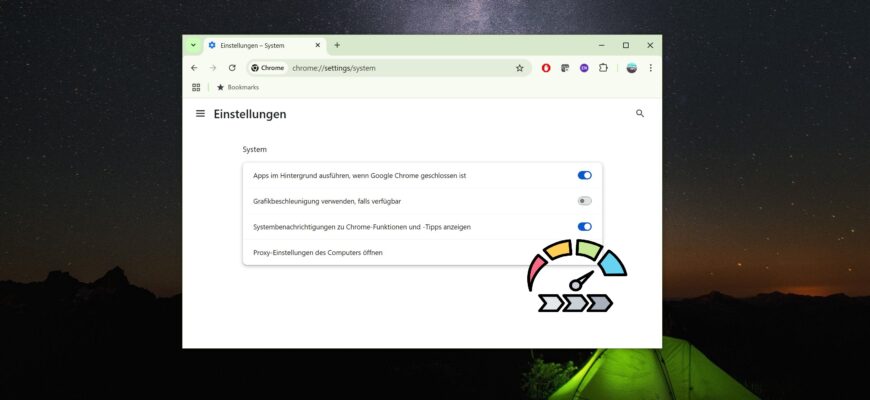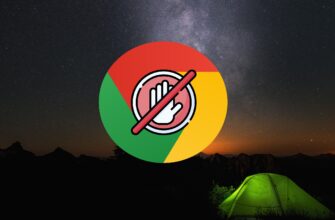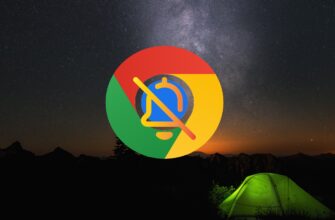In diesem Artikel werden die Schritte erläutert, mit denen Sie die Hardwarebeschleunigung im Google Chrome-Browser deaktivieren können.
Die Hardwarebeschleunigung ist eine Funktion, die es Chrome ermöglicht, auf die Grafikhardware des Geräts zuzugreifen, um die Verarbeitung von Webseiteninhalten zu beschleunigen und so das gesamte Benutzererlebnis beim Surfen im Internet zu verbessern.
Je nach Gerätekonfiguration kann die Hardwarebeschleunigung jedoch in einigen Fällen die korrekte Darstellung visueller Elemente auf dem Bildschirm beeinträchtigen.
Wenn Menüs, Dialogfenster oder andere visuelle Elemente nicht wie erwartet angezeigt werden, kann das Deaktivieren der Hardwarebeschleunigung dieses Problem möglicherweise beheben.
Hardwarebeschleunigung im Google Chrome-Browserdeaktivieren
Um die Hardwarebeschleunigung in Google Chrome Version 134.0.6998.166 zu deaktivieren, führen Sie die folgenden Schritte aus:
- Klicken Sie oben rechts im Browserfenster auf das Symbol
 „Google Chrome anpassen und steuern“ (drei Punkte). Wählen Sie im geöffneten Menü Einstellungen aus.
„Google Chrome anpassen und steuern“ (drei Punkte). Wählen Sie im geöffneten Menü Einstellungen aus.
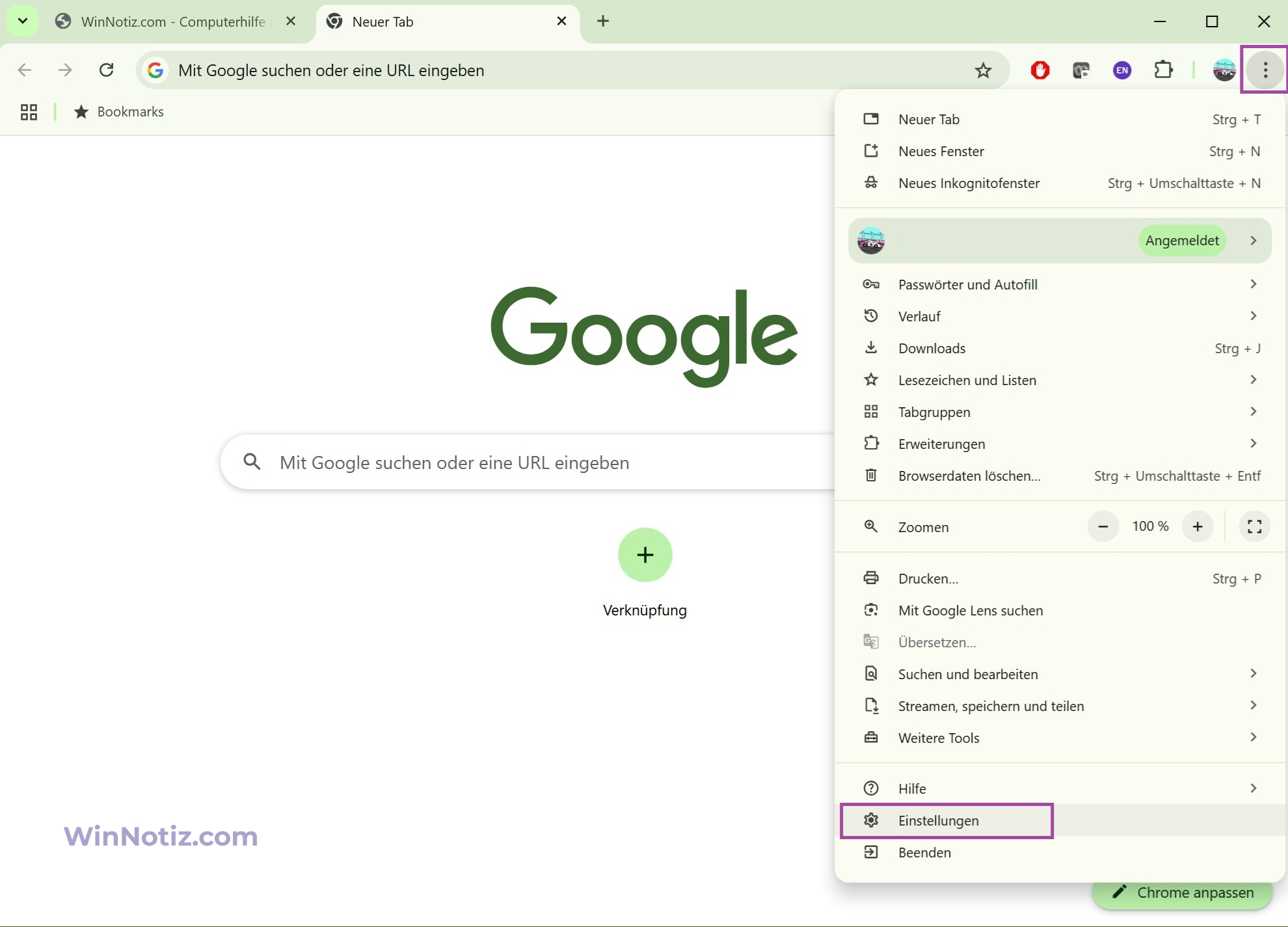
- Wählen Sie auf der rechten Seite unter den vorgeschlagenen Einstellungen System aus.
Sie können auch direkt auf diese Einstellung zugreifen, indem Sie chrome://settings/system in die Adressleiste des Browsers eingeben und Eingabetaste drücken.
- Suchen Sie die Option „Grafikbeschleunigung verwenden, falls verfügbar“.
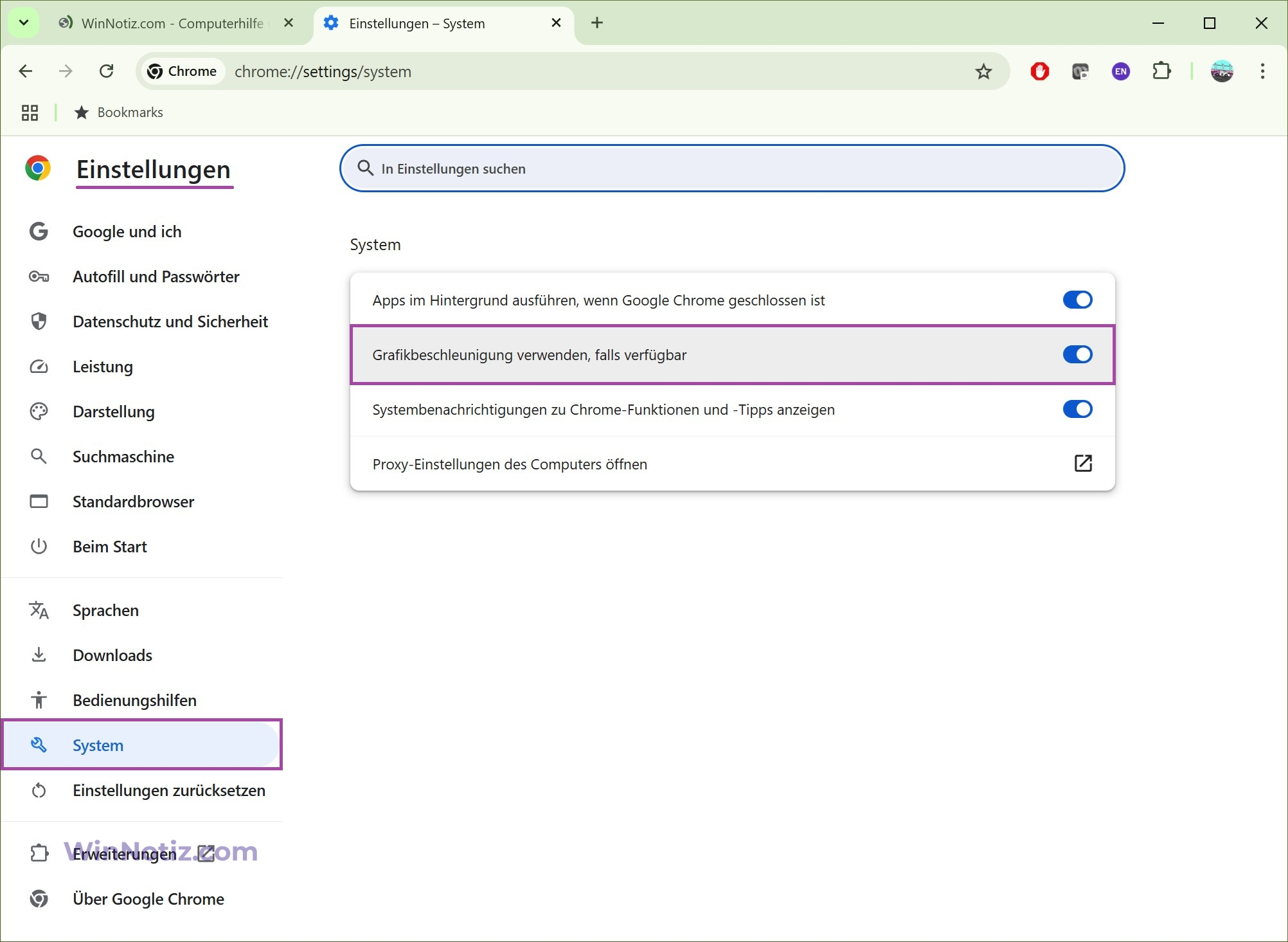
- Deaktivieren Sie den Schalter und klicken Sie auf „Neu starten“, damit die Änderungen wirksam werden.
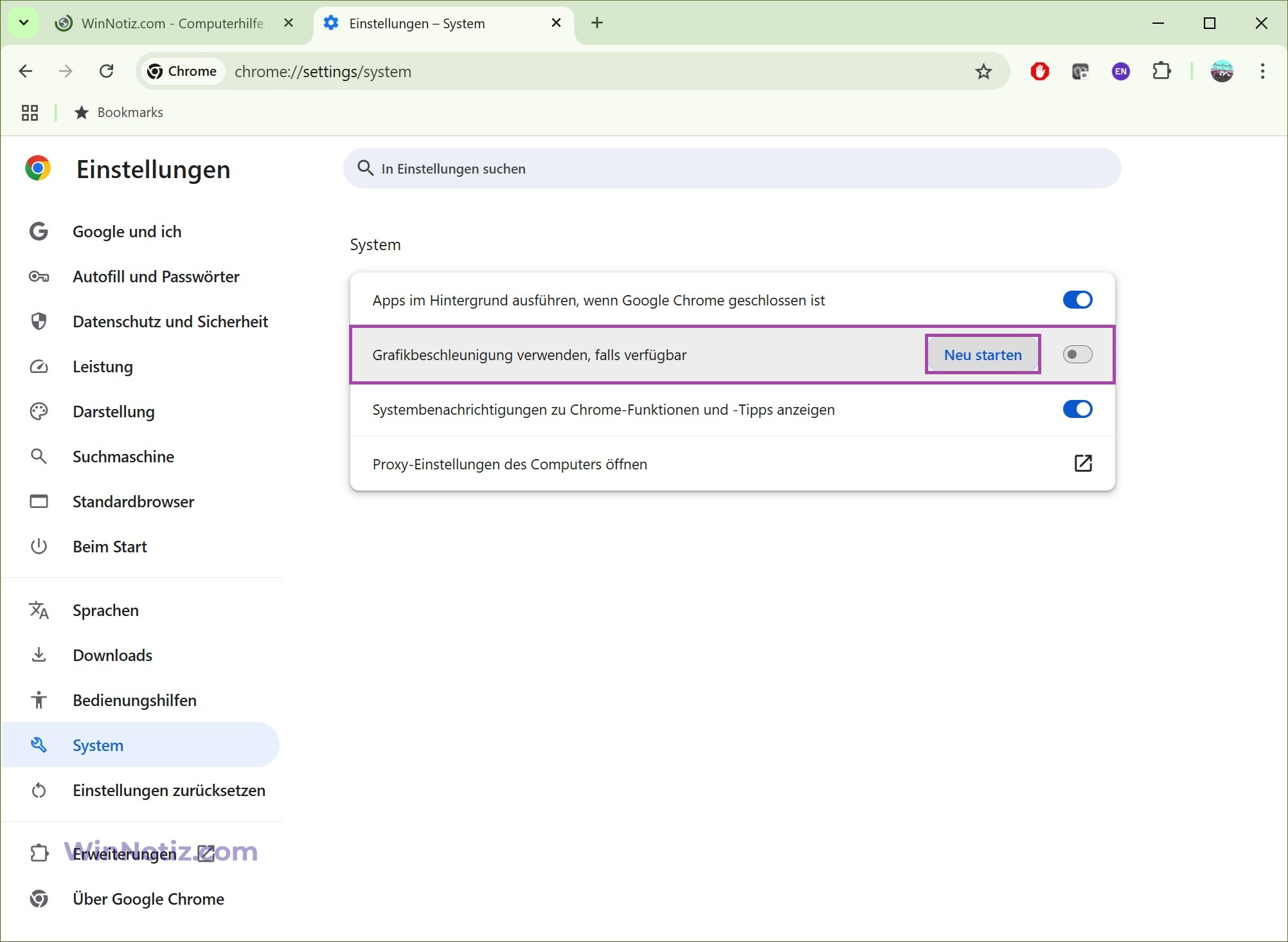
So überprüfen Sie, ob die Beschleunigung deaktiviert wurde:
- Geben Sie in die Adressleiste des Browsers Folgendes ein:
chrome://gpu
und drücken Sie Eingabetaste.
- Im Abschnitt Graphics Feature Status sollten die Parameter von „Hardware accelerated“ auf „Software only“ umgestellt sein.
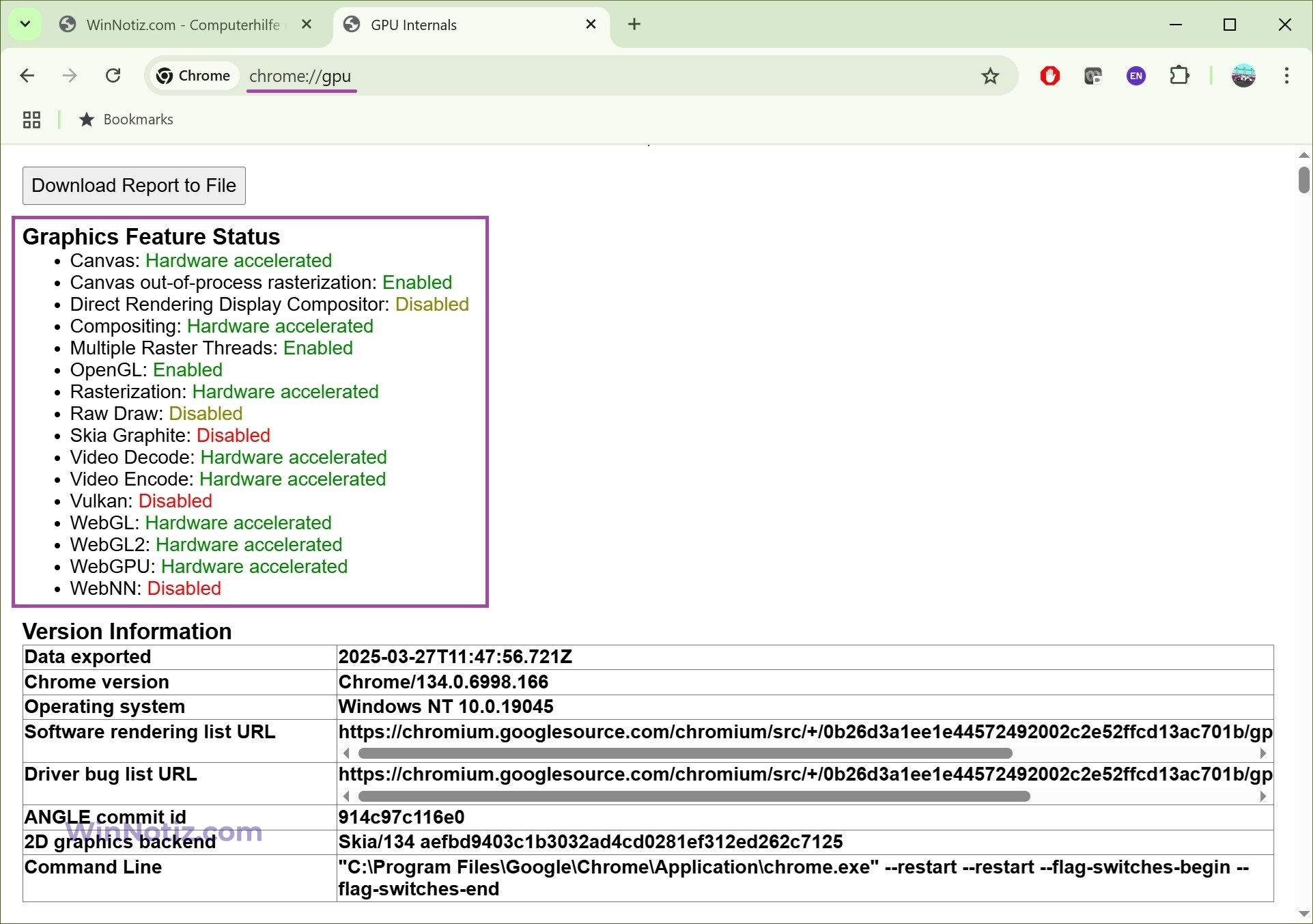
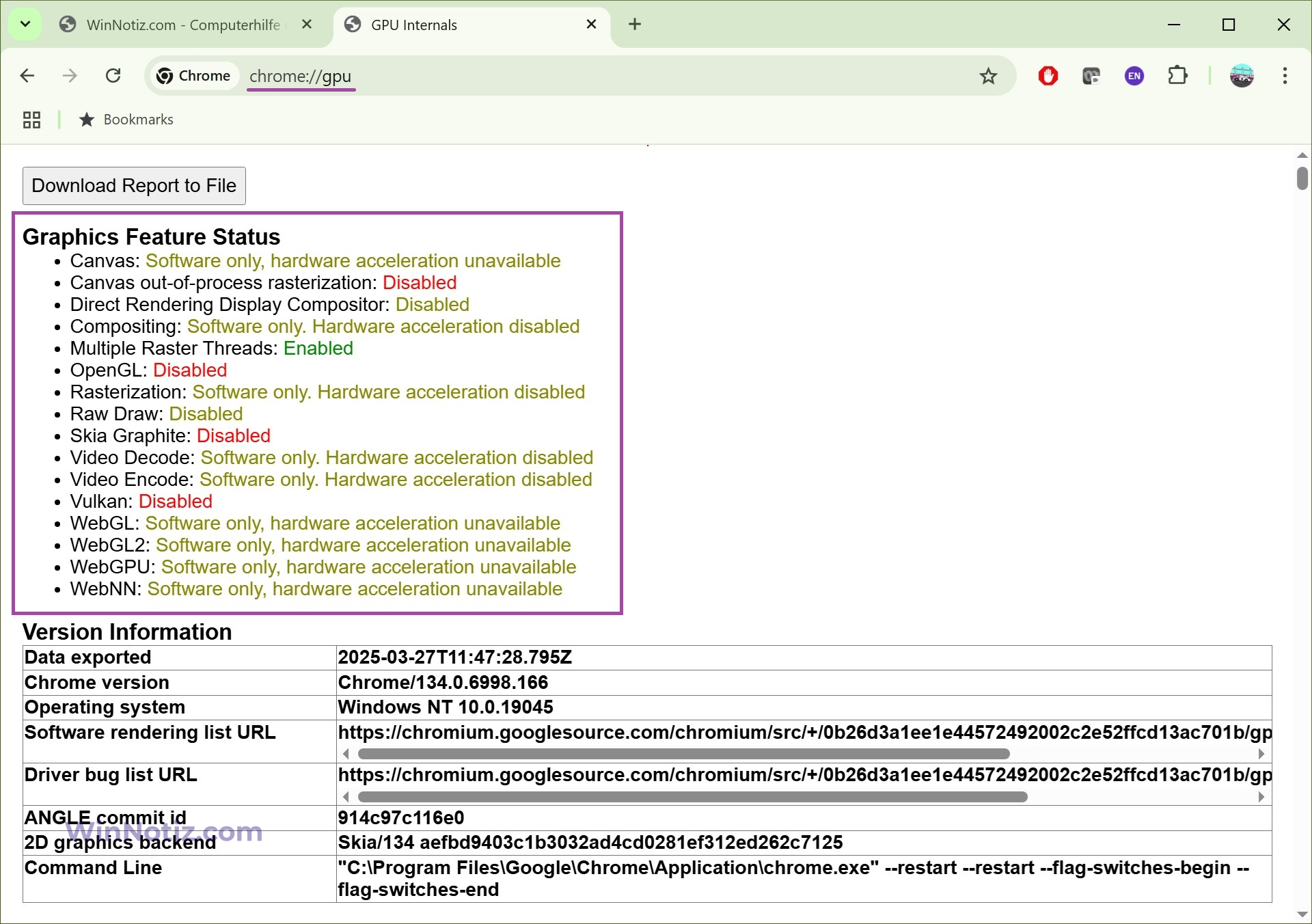
Danach wird Chrome ohne die Verwendung der Grafikkarte arbeiten, was bei Problemen mit der Anzeige von Grafiken helfen kann.